אם הסטטוס המקוון אינו מופעל, אינך יכול להציג מידע סטטוס ב-Outlook
- שמירה על סטטוס Outlook פעיל מאפשרת לאנשים לראות אותך כזמין באופן פעיל באפליקציה.
- המערכת שנכנסת למצב שינה לאחר שהייתה לא פעילה עלולה לגרום למצב של Outlook להסתיר.
- Microsoft Teams כולל תוספת של Outlook, ותוכל לקשר אותם יחד כדי ליצור פגישות.
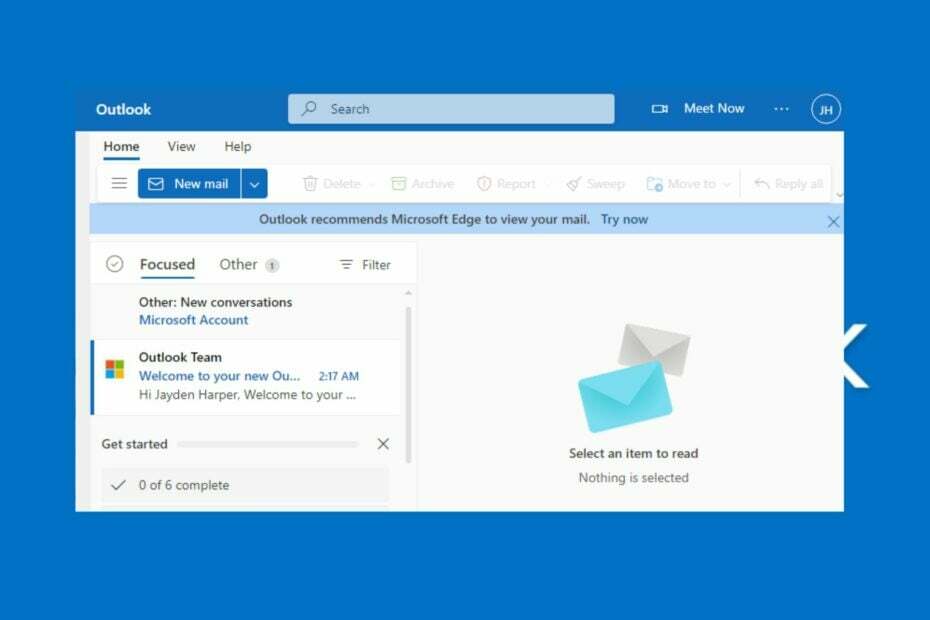
איקסהתקן על ידי לחיצה על הורד את הקובץ
תוכנה זו תתקן שגיאות מחשב נפוצות, תגן עליך מאובדן קבצים, תוכנות זדוניות, כשל חומרה ותייעל את המחשב שלך לביצועים מקסימליים. תקן בעיות במחשב והסר וירוסים כעת ב-3 שלבים פשוטים:
- הורד את Restoro PC Repair Tool שמגיע עם טכנולוגיות פטנט (פטנט זמין כאן).
- נְקִישָׁה התחל סריקה כדי למצוא בעיות של Windows שעלולות לגרום לבעיות במחשב.
- נְקִישָׁה תקן הכל כדי לתקן בעיות המשפיעות על האבטחה והביצועים של המחשב שלך.
- Restoro הורד על ידי 0 הקוראים החודש.
Microsoft Outlook היא פלטפורמה שמביאה את כל שלך חשבונות דואר אלקטרוני ולוחות שנה למקום נוח אחד. עם זאת, הוא משתמש בתכונת הסטטוס כדי לציין אם אתה פעיל בפלטפורמה או לא.
אז לדעת איך לשמור על מצב Outlook פעיל בהגדרות המצב של Outlook יכול לעזור לך לעבוד טוב יותר.
מדוע סטטוס Outlook שלי מתגלה?
גורמים רבים עשויים להיות אחראים לכך שהסטטוס שלך מתגלה ב-Outlook או שהסטטוס ב-Outlook לא מופיע. זה יכול לנבוע מבעיות בהגדרות אפליקציית Outlook או בהגדרות התצוגה של המחשב האישי שלך.
כמה גורמים העלולים לגרום לסטטוס Outlook להסתיר הם:
- המחשב לא פעיל כבר הרבה זמן - הסיבה הנפוצה ביותר להסתכלות על סטטוס Outlook שלך היא שלא השתמשת במחשב שלך במשך זמן מה, וזה משנה את הסטטוס החי של האפליקציה.
- בעיות בחיבור לאינטרנט - אם חיבור הרשת שלך אינו יציב או קיים צפיפות ברשת, זה יכול לנתק אותך מהשירות, להראות שאתה לא.
- לקוח Microsoft Outlook מיושן – הפעלת לקוח אאוטלוק מיושן במחשב שלך עלולה לגרום לתקלה באפליקציה ולפגום בפונקציונליות שלה. כמו כן, זה יכול לעזוב את שלך הגדרות חשבון Outlook לא מעודכנות.
הסיבה להצגה של מצב Outlook יכולה להשתנות במכשירים שונים. עם זאת, מדריך זה יעזור לך להבין כיצד לשמור על מצב Outlook פעיל.
כיצד אוכל לשמור על מצב Outlook שלי פעיל תמיד?
נסה את השלבים המקדימים הבאים:
- הפעל את ההפעלה וחבר מחדש את הנתב שלך כדי לאפשר חיבור אינטרנט יציב.
- סגור והפעל מחדש את אפליקציית Outlook.
- הפעל מחדש את Outlook ב מצב בטוח לרכז בו את כל משאבי המחשב.
אם אינך יכול לעקוף את הבעיה, עקוב אחר הפתרונות שלהלן:
1. ודא שהמחשב שלך לא עובר למצב שינה
- ללחוץ חלונות + אני מפתח כדי להפעיל את הגדרות אפליקציה.
- בחר מערכת ולאחר מכן לחץ על כוח וסוללה.
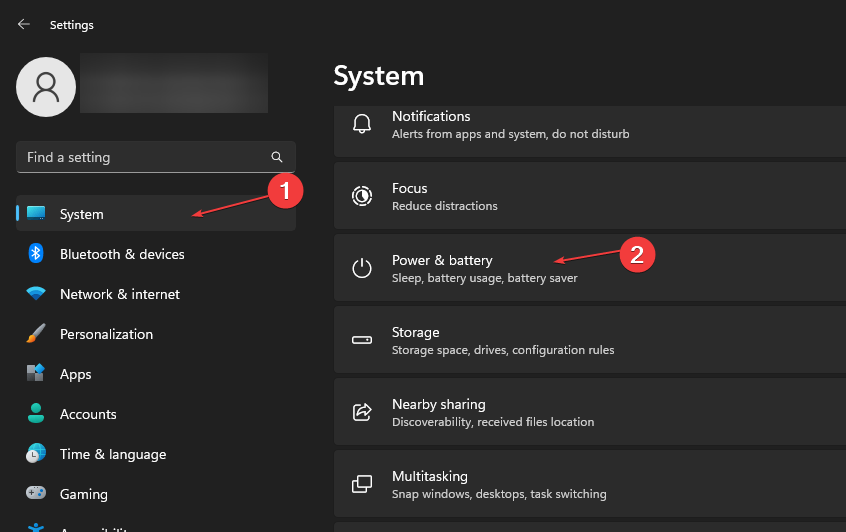
- עבור אל כּוֹחַ חלון, לחץ על מסך ושינה לחצן הנפתח ולאחר מכן הגדר כמה זמן המחשב אמור להישאר ער לפני מעבר למצב שינה.
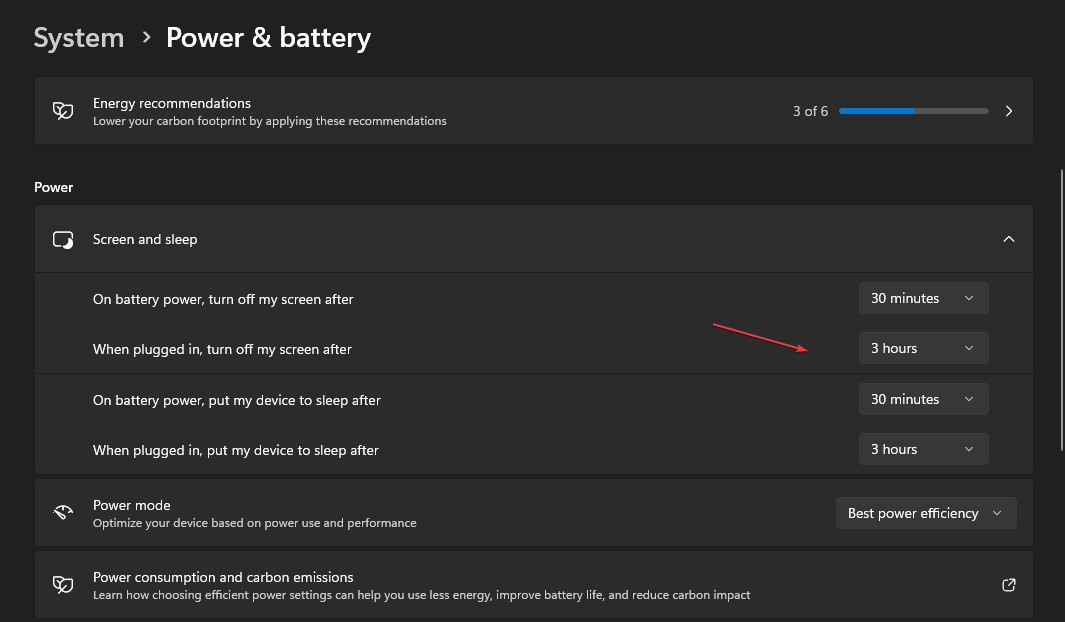
- הפעל את Microsoft Outlook ובדוק אם הסטטוס שלך נשאר פעיל.
אנו ממליצים לך להגדיר תקופה ארוכה יותר המכסה את הזמן שאתה צריך כדי להיראות פעיל ב-Outlook. אם Windows הולך לישון מהר מדי, אז קרא מה לעשות כאן כדי לתקן את זה.
2. אפשר סטטוס מקוון ליד השם ב-Outlook
- לְהַשִׁיק הַשׁקָפָה במחשב האישי שלך.
- לחץ על קוֹבֶץ, ולאחר מכן בחר אפשרויות.
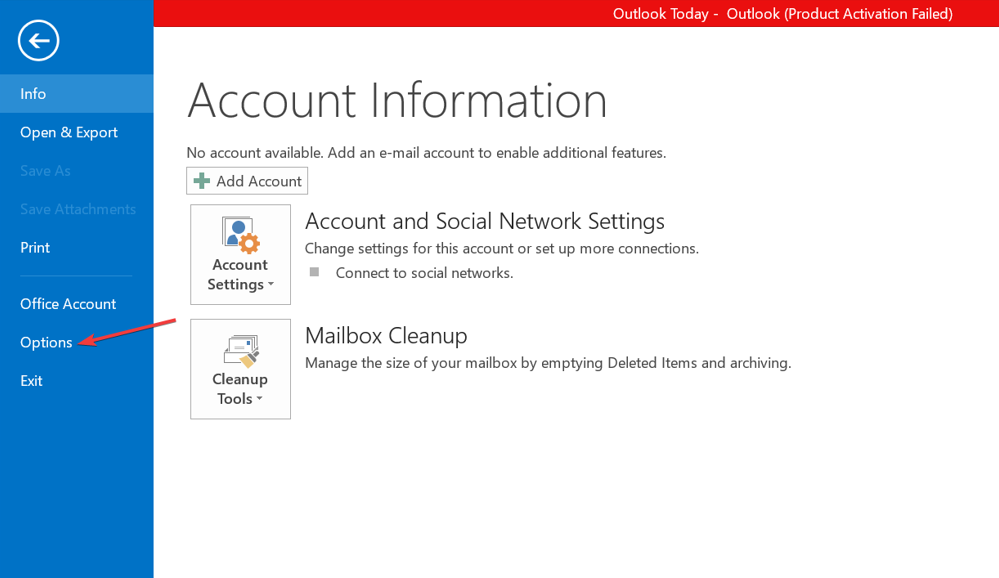
- לחץ על אֲנָשִׁים, ולאחר מכן סמן את התיבה עבור הצג סטטוס מקוון ליד השם אוֹפְּצִיָה.
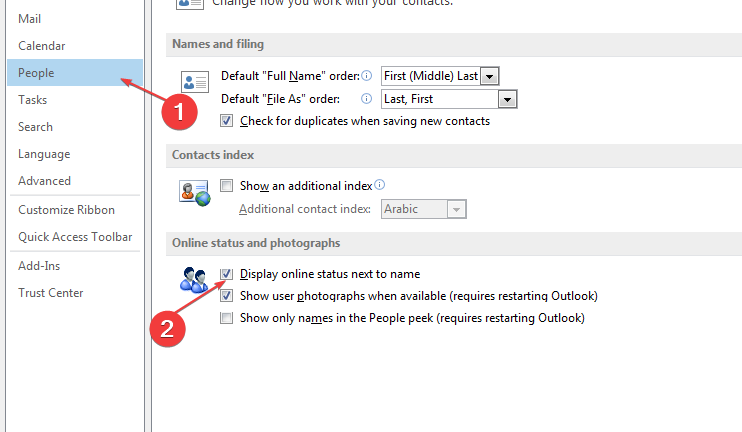
מכיוון שתכונת המצב ב-Outlook דורשת התקנת Microsoft Teams, להגדיר את צוותים להישאר פעילים.
- סרגל כלים חסר ב-Outlook: כיצד להחזיר אותו
- תוסף זום עבור Outlook לא עובד: 6 דרכים לתקן את זה
- כיצד לגרום ל-Outlook לפתוח באופן אוטומטי תשובות והעברה
3. שנה ידנית את סטטוס הצוותים שלך
- פתח את ה צוותי מיקרוסופט.
- נווט לפינה השמאלית העליונה של הדף ולאחר מכן לחץ על פּרוֹפִיל סמל.
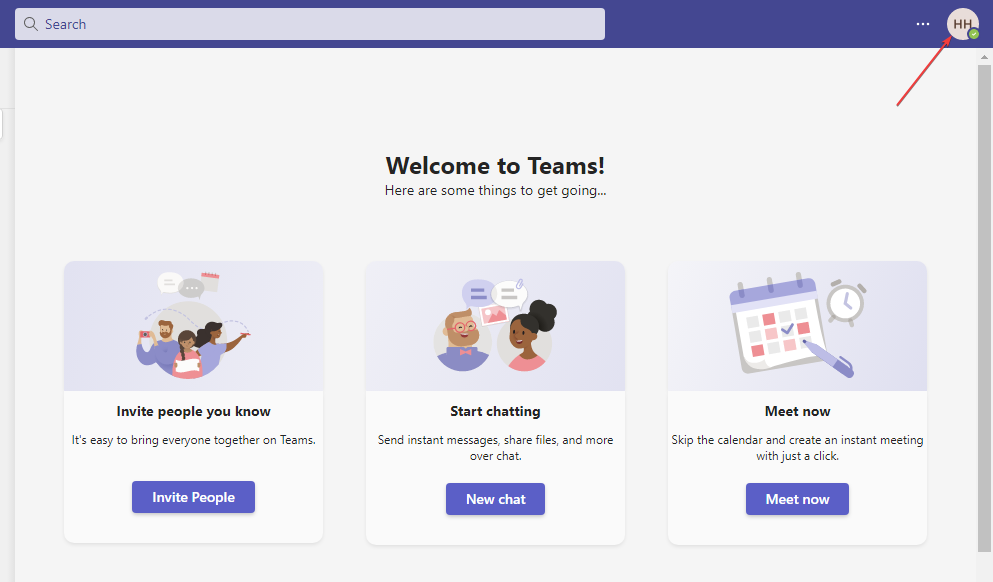
- על מצב זמינות, לחץ על הירוק המסומן זמין.
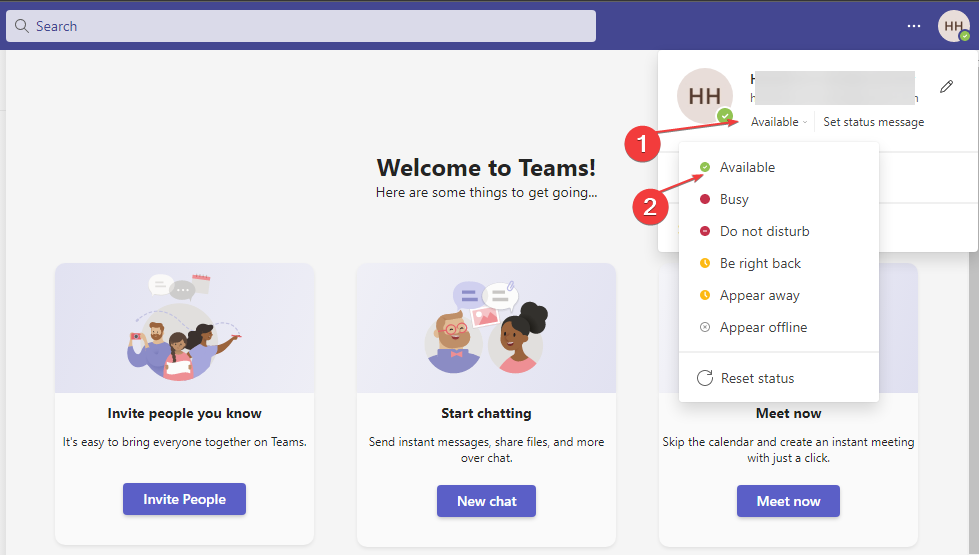
- הקש מֶשֶׁך ובחר כמה זמן אתה רוצה להופיע זמין.
הגדרה ידנית של סטטוס הזמינות שלך ב-Teams מאפשרת לך להיות פעיל ב-Office של משתמשים אחרים. זה אמור לשקף ב-Outlook שאתה פעיל כפי שהוא ב-Teams.
עיין במדריך שלנו מה לעשות אם סטטוס Microsoft Teams תקוע מחוץ למשרד.
4. ארח פגישה פרטית
- פתח את ה Microsoft Outlook אפליקציה.
- עבור אל לוּחַ שָׁנָה הצג ולחץ על פגוש עכשיו לַחְצָן.
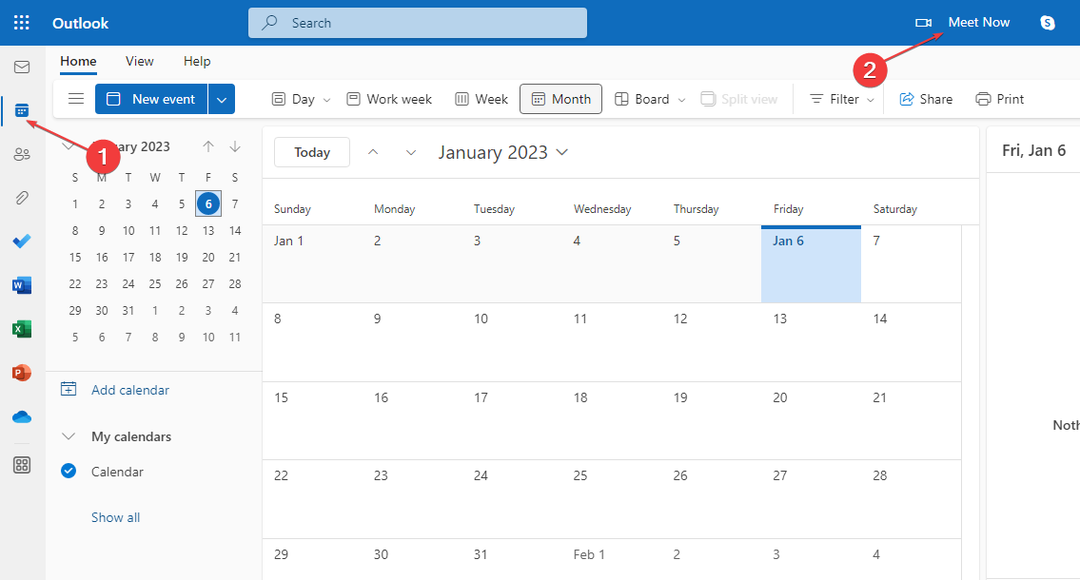
- הזן את המידע כדי ליצור פגישה ולחץ כדי התחל את השיחה.
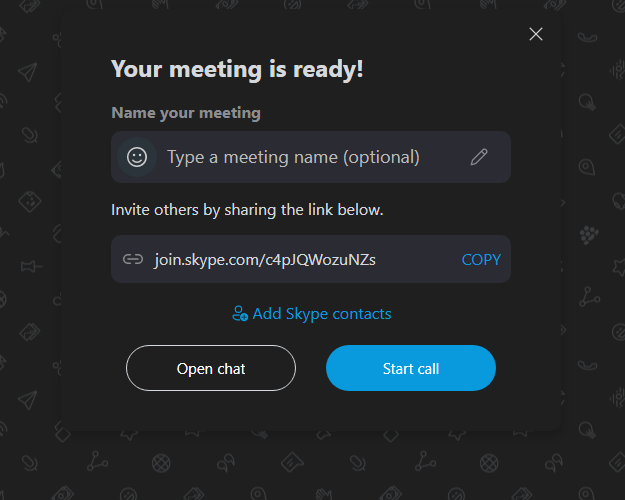
אירוח פגישה פרטית ב-Outlook מאפשר לך להישאר פעיל על ידי שמירה על סטטוס עסוק ב-Outlook עם הפגישה המזויפת.
עם זאת, אתה יכול ללמוד כיצד לבדוק מי משתתף בפגישה ב- Outlook כאן אם יצרת פגישה נכונה.
זה עשוי להיות מועיל עבורך לבדוק את המדריך שלנו תיקון שגיאות מנותקות של לקוח Outlook אם תיתקל בבעיה.
כמו כן, רבים מהקוראים שלנו מתלוננים על כך לא יכול להוריד מיילים ב-Microsoft Outlook. לפיכך, מדריך זה יעזור לפתור את הבעיה.
לסיכום, מדריך זה נתן את השינויים הדרושים כדי ללמוד כיצד לשמור על מצב Outlook פעיל. אם יש לך שאלות או הצעות נוספות, אנא השאירו אותן בתגובות למטה.
עדיין יש בעיות? תקן אותם עם הכלי הזה:
ממומן
אם העצות לעיל לא פתרו את הבעיה שלך, המחשב שלך עלול להיתקל בבעיות Windows עמוקות יותר. אנחנו ממליצים הורדת כלי תיקון מחשב זה (מדורג נהדר ב-TrustPilot.com) כדי לטפל בהם בקלות. לאחר ההתקנה, פשוט לחץ על התחל סריקה לחצן ולאחר מכן לחץ על תקן הכל.


